闲话不多说,打开之前已经安装好的客户端Docker Quickstart Terminal,安装方法请看上一篇,链接地址:https://www.cnblogs.com/jimmyshan-study/p/11161428.html
在打开的docker客户端命令行内,输入:docker ps -a 查看有哪些container,如下图:

我们看到,没有任何container实例存在,让我们输入:docker search mysql 看下mysql相关的信息。
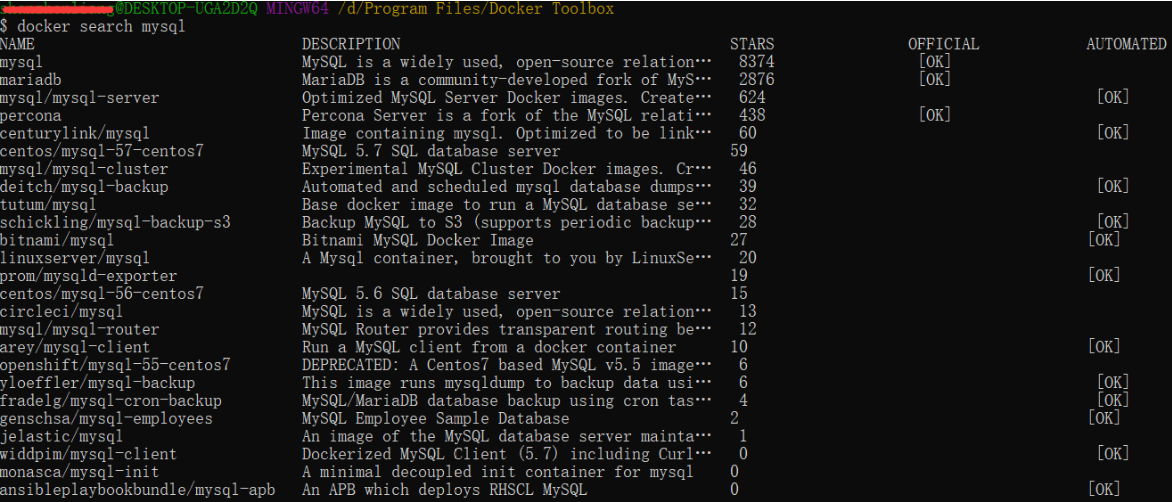
本人这里使用mysql5.6镜像来制作,鉴于其他版本,请到 https://hub.docker.com 去搜索
制作命令如下: docker pull mysql:5.6
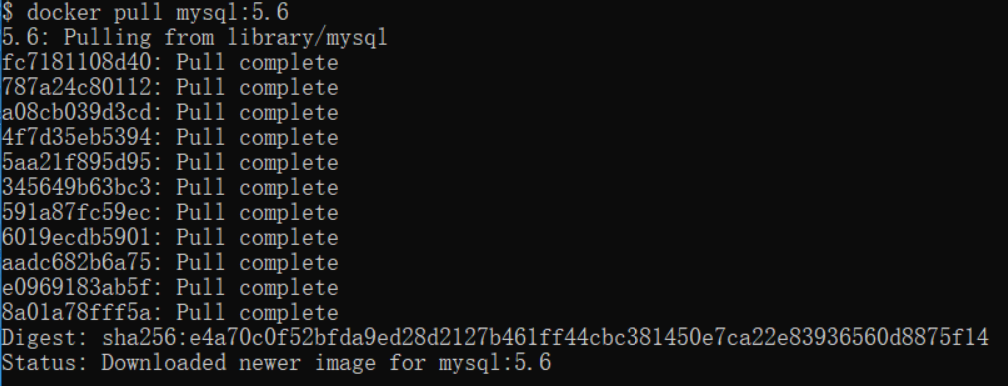
镜像制作完成,但我们需要如何运行?
使用 docker run 命令就可解决,如下:
docker run --name dev01 -e MYSQL_ROOT_PASSWORD=xxxxxx -d -p 3307:3306 mysql:5.6

这里的3307端口 就是我们需要访问的端口, 3306端口是mysql镜像的端口, 你可以理解为一种映射吧。
好了,到此安装已经完成,让我们再来看看容器和镜像的信息。

如果想让容器停止 或 启动,命令如下:
启动: docker start 9d7bcd0d0a85
停止: docker stop 9d7bcd0d0a85
这里的 9d7bcd0d0a85 就是上图中的 CONTAINER ID
现在让我们用msyql客户端链接试试,本人使用navicat工具,这里我们要注意,连接地址可能不是127.0.0.1哦,具体哪个需要看下docker客户端,如下图:
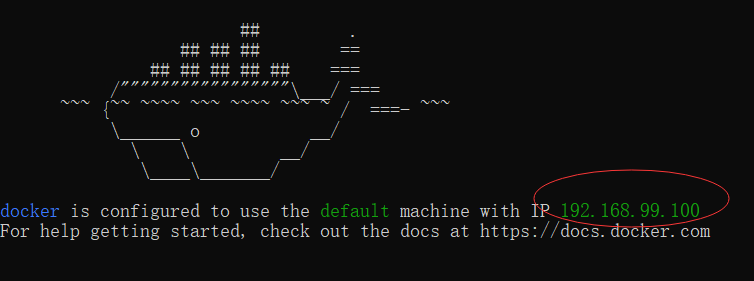
本人的docker启动后,IP是 红圈圈的信息,打开navicat,配置host username password 对应修改
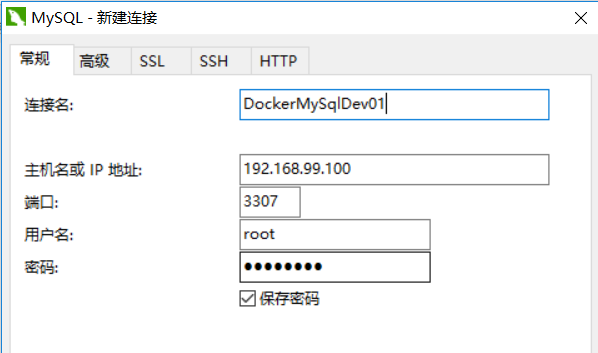
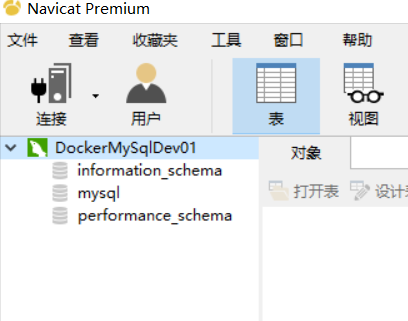
OK, 备忘结束,有需要的朋友可以转载,但请注明原著来源,谢谢。





















 3812
3812











 被折叠的 条评论
为什么被折叠?
被折叠的 条评论
为什么被折叠?








